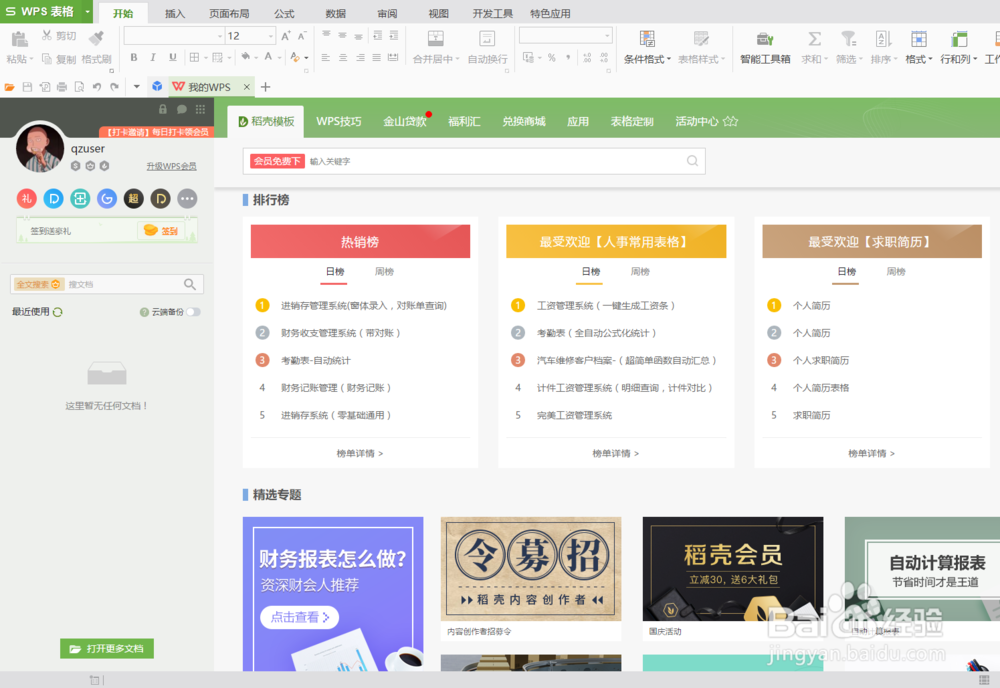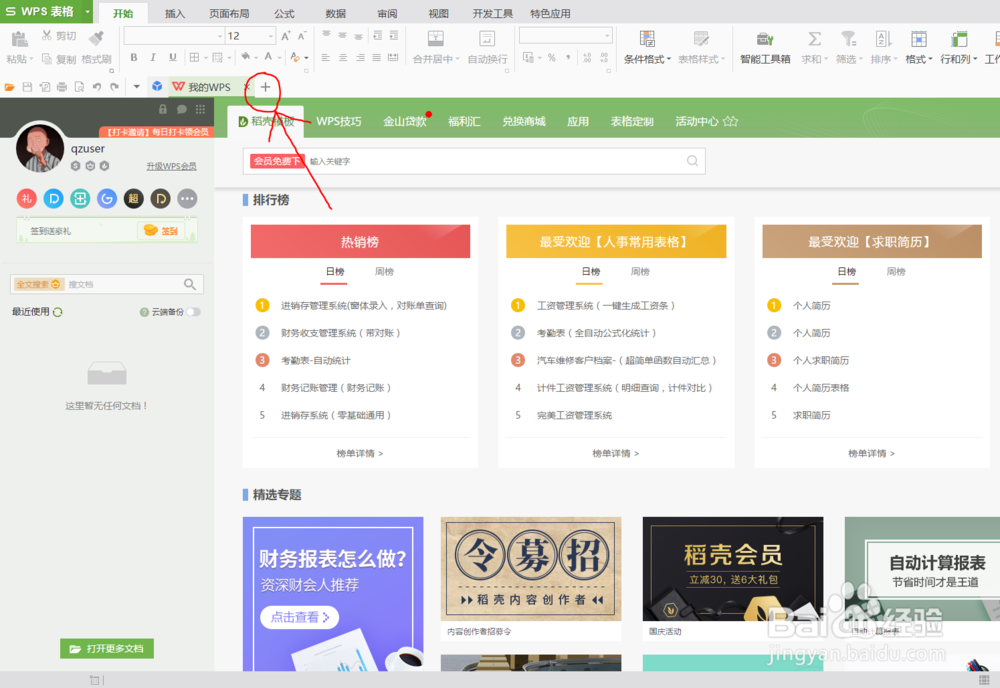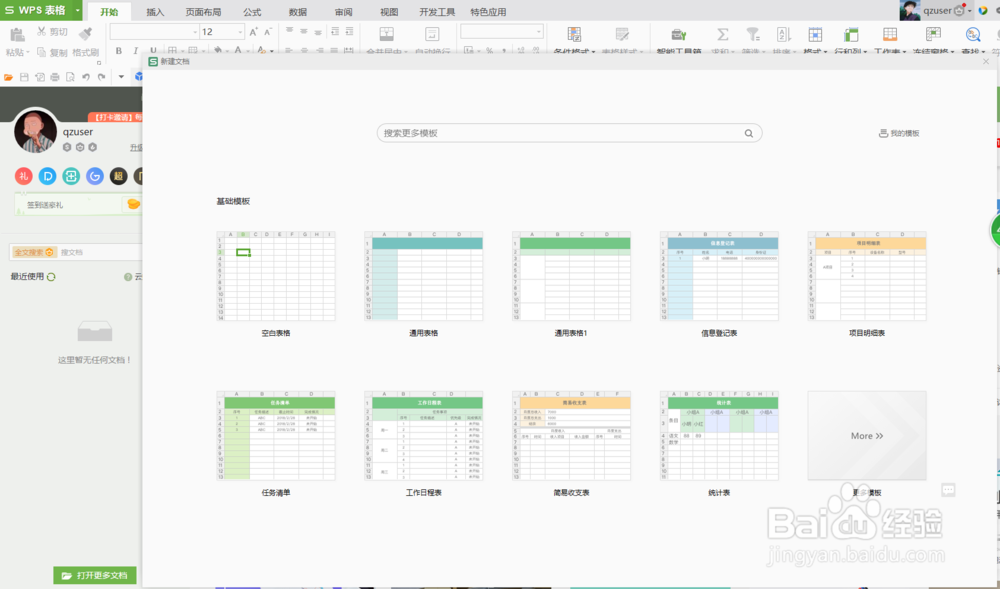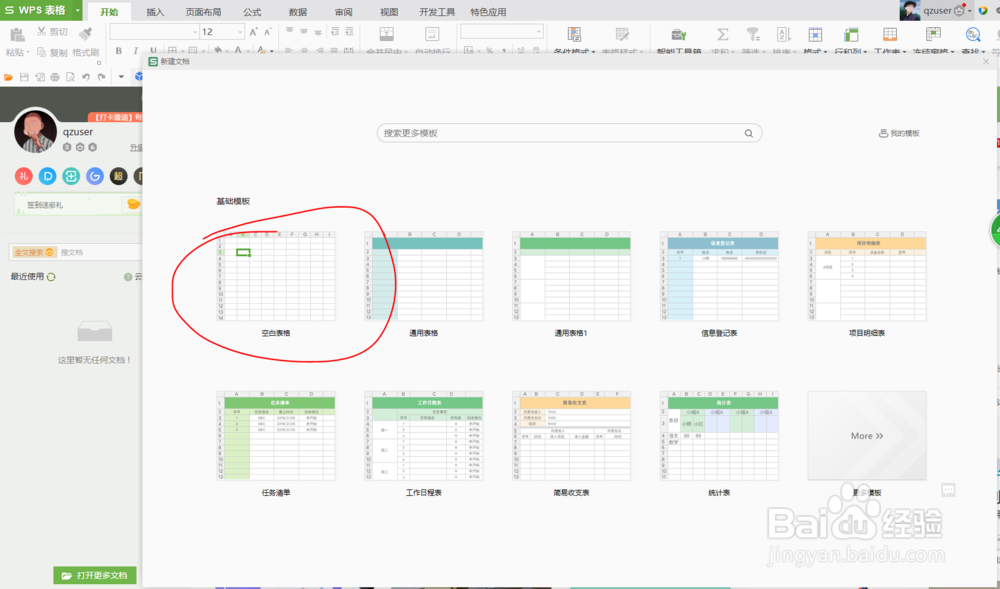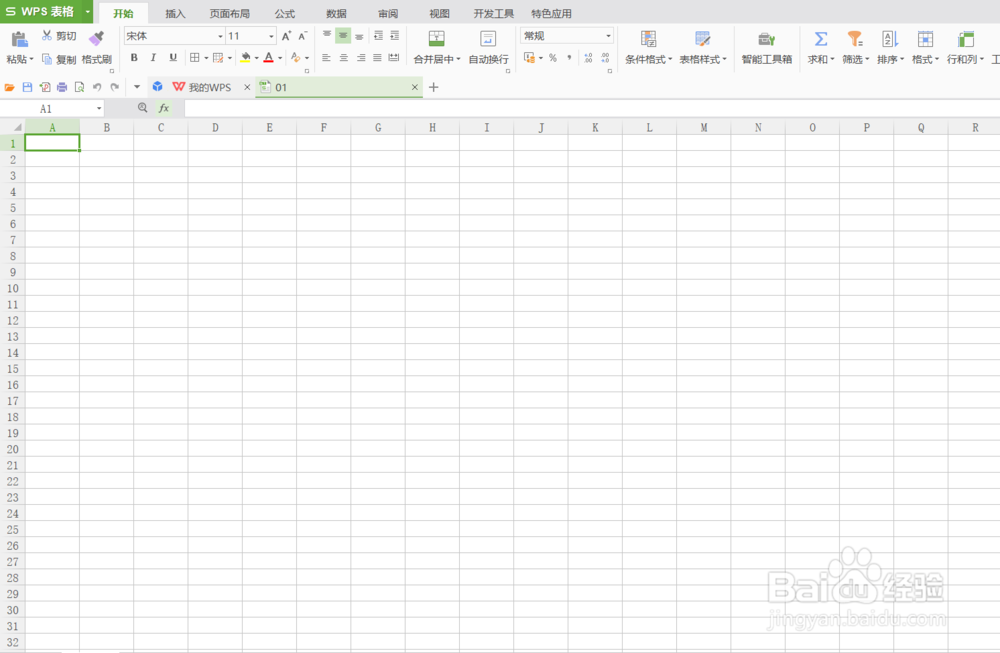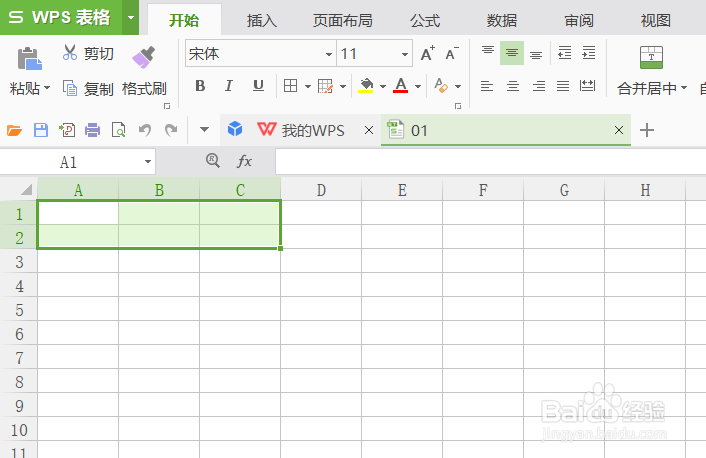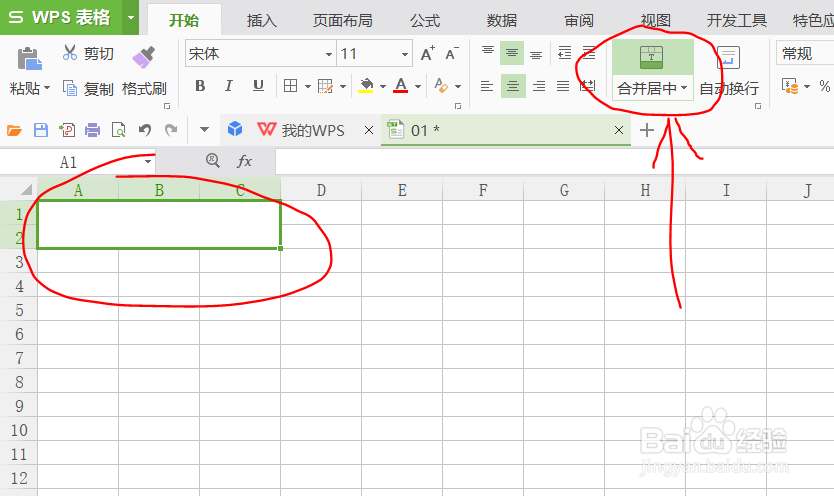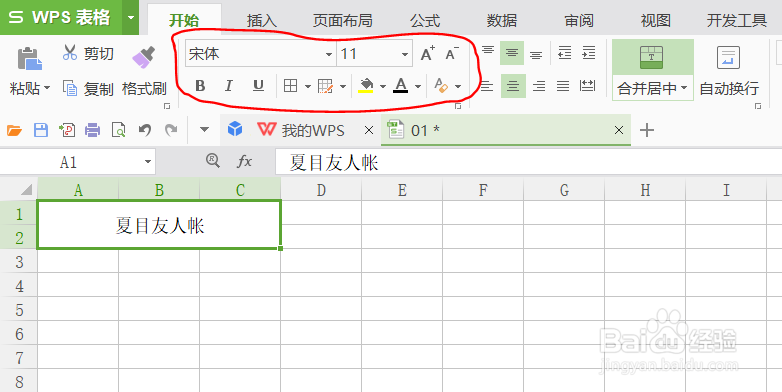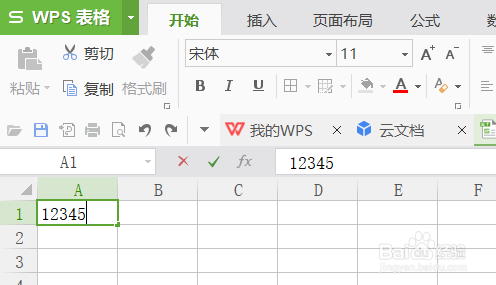电脑wps如何制作表格
1、打开“wps表格”,鼠标点击如图二所示符号,即可选择表格格式。
2、这里我们选择“空白表格”为例。
3、如何将单元格合并?选中多个单元格,点击如图二所示“合并单元格”,即可将单元格合并。
4、如何对单元格的文字进行设置?输入文字,如图所示上方的工具栏中所框选出来的工具,都可以对文字进行设置。例如想要修改字体颜色,只需点击如图二所示图案,它会下拉一个颜色选择框,即可根据自己的喜好选择颜色。
5、如果出现错误,可以点击如图所示的撤销键进行删改。
6、制作好的表格,点击如图所示的符号保存到相应文件夹即可。
声明:本网站引用、摘录或转载内容仅供网站访问者交流或参考,不代表本站立场,如存在版权或非法内容,请联系站长删除,联系邮箱:site.kefu@qq.com。
阅读量:78
阅读量:81
阅读量:88
阅读量:67
阅读量:26